- Central de conhecimento
- Comércio
- Orçamentos
- Criar e enviar cotações
Criar e enviar cotações
Ultima atualização: 19 de Dezembro de 2025
Disponível com qualquer uma das seguintes assinaturas, salvo menção ao contrário:
-
Commerce Hub Professional, Enterprise
-
Licenças necessárias
Após configurar as cotações, aprenda como criá-las e enviá-las usando o editor de orçamento.
Crie cotações de marca que incorporem informações de negócio, cartas de apresentação personalizadas, itens de linha, incluindo produtos com preços fixos ou hierárquicos, termos específicos, assinatura eletrônica ou aceitação de clique para aceitar, cobrança e pagamentos. Depois de construído, envie o orçamento ao comprador para revisar, aceitar e pagar.
Observação:
- Este artigo faz referência à ferramenta de citações, parte da nova CPQ baseada em IA da HubSpot, e está disponível com uma contaProfessional ouProfessional.
- Se você não tiver uma conta de um Profissional do Commerce hub ou Enterprise, saiba mais sobre
- Se você tiver acesso a orçamentos herdados e for atribuído a uma licença do Commerce Hub, você perderá acesso a esses orçamentos. Mude a licença para uma licença principal ou somente visualização para acessar os orçamentos herdados.
Criar orçamentos
Uma posição de Commerce hub é necessária para criar e editar aspas.
Crie cotações a partir dos registros de negócio ou da página de índice de cotações.
Criar cotações de um negócio
Você pode criar um orçamento a partir de um registro de negócio, da página de índice de negociações ou da exibição de quadro da página de índice de negociações ou do espaço de trabalho de vendas. Os negócios criados através de integrações de comércio eletrônico, como o Shopify, não podem ser associados a cotações.
A moeda do orçamento refletirá a propriedade de Moeda do negócio associado. Saiba mais sobre as moedas com suporte ao usar o pagamentos da HubSpot ou o Stripe como a opção de processamento de pagamentos.
Para criar um orçamento fDe um registro de negócio:
- Na sua conta HubSpot, acesse CRM > Negócios.
- Clique no nome do registro a partir do qual deseja criar o orçamento.
- Na barra lateral direita, na seção Aspas , clique em + Adicionar.

- No painel direito, se os modelos de orçamento tiverem sido criados, clique no menu suspenso Selecionar um modelo de orçamento e selecione um modelo.
- Monte seu orçamento .
Para criar um orçamento na página de índice negócio:
- Na sua conta HubSpot, acesse CRM > Negócios.
- Se o Negócio dataSyncRight A coluna Orçamento não é adicionada à página de índice:
- Na parte superior direita, clique em Editar colunas.
- Selecionar o Negócio dataSyncRight caixa de seleção Orçamento e clique em Aplicar.
- No Negócio dataSyncRight Orçamento , clique em Criar cotação.

- No painel direito, se os modelos de orçamento tiverem sido criados, clique no menu suspenso Selecionar um modelo de orçamento e selecione um modelo.
- Monte seu orçamento .
Para criar um orçamento a partir de uma exibição de quadro:
- Acesse a exibição de quadro:
- Na sua conta HubSpot, acesse CRM > Negócios. Na parte superior esquerda, clique na guia grid ícone da placa.
- No seu portal da HubSpot, acesse Vendas > Espaço de trabalho de vendas.
- Certifique-se de estar inscrito no Quadro Kanban para Negociações Agora no Sales Workspace beta. Se você é um Superadministrador , saiba como optar por sua conta na versão beta.
- Na parte superior, clique na guia Ofertas .
- Passe o mouse sobre um negócio e clique na ação Criar um orçamento rápido.

- No painel direito, se os modelos de orçamento tiverem sido criados, clique no menu suspenso Selecionar um modelo de orçamento e selecione um modelo.
- Clique em Criar orçamento.
- Monte seu orçamento .
Observe o seguinte:
- Se o negócio associado tiver uma configuração de negócio padrão diferente da entrada Manual:
- Para cotações herdadas, o valor do negócio será atualizado quando um orçamento for publicado. Os itens de linha também serão atualizados no negócio para refletir os do orçamento.
- Para cotações CPQ, as configurações de negócio padrão não serão aplicadas ao valor do negócio quando o orçamento for publicado. Para essas cotações, somente o valor TCV é copiado para o negócio quando publicado.
- Se um negócio tiver várias cotações, o valor do negócio e os itens de linha refletirão o orçamento publicado mais recente. Por exemplo, se você adicionar um orçamento com dois itens de linha no total de US$ 100, depois adicionar um segundo orçamento com três itens de linha no total de US$ 150, o valor do negócio será de US$ 150 e mostrará três itens de linha.
Criar cotações a partir da página de índice de cotações
- Na sua conta HubSpot, acesse Comércio > Cotações.
- No canto superior direito, clique em Criar orçamento.
- No painel direito, clique no menu suspenso Associar a um negócio e selecione um negócio .
- No painel direito, se os modelos de orçamento tiverem sido criados, clique no menu suspenso Selecionar um modelo de orçamento e selecione um modelo.
- Monte seu orçamento .
Navegando no editor de orçamento
Use o editor de orçamentos para criar seu orçamento. Saiba como navegar pelo editor abaixo.
- Edite o orçamento clicando em cada seção da visualização do orçamento e editando no construtor de orçamentos ou usando o editor no menu da barra lateral esquerda. Se não conseguir ver o editor do módulo, clique no botão siteTree ícone da árvore do site na parte superior esquerda. As alterações feitas serão salvas automaticamente.

- Mostre ou oculte seções no orçamento no menu da barra lateral esquerda:
- Clique no botão view ícone de exibição para ocultar uma seção.
- Clique no botão hide ocultar ícone para mostrar uma seção.

- Para mover os módulos, clique no módulo e arraste-o para uma nova posição.

- Edite em uma visualização de área de trabalho ou dispositivo móvel clicando nos ícones de área de trabalho ou dispositivo móvel na parte superior da visualização.

- No canto superior direito, clique em Visualizar a qualquer momento para ver o orçamento como o comprador o veria depois de compartilhado.
- Clique no botão breezeSingleStar Ícone do Breeze na parte superior direita de qualquer módulo ou o ícone da brisa na barra lateral de colaboração para usar o Breeze para ajudar a preencher o módulo.
Por favor, note: não inclua nenhuma informação sensível quando você interage com nossa IA. Lembre-se sempre de verificar as respostas de IA quanto à precisão.


Criar seu orçamento
Use o editor de orçamento para construir seu orçamento, pronto para enviar ao comprador. As alterações serão salvas automaticamente à medida que você fizer atualizações.
Editar a carta de apresentação
- Clique no módulo carta de apresentação no editor.
- Insira o texto da carta de apresentação. Use a barra de ferramentas de formatação na parte superior para personalizar o texto e adicionar links, emojis e fragmentos. Clique no botão breezeSingleStar Ícone do Breeze na parte superior direita do módulo ou na barra de ferramentas de formatação para gerar texto usando o AI.
Por favor, note: não inclua nenhuma informação sensível quando você interage com nossa IA. Lembre-se sempre de verificar as respostas de IA quanto à precisão.
- Para alterar o título, clique no título da carta de apresentação e insira um título.
- Você pode adicionar anexos ao módulo de carta de apresentação. Saiba mais sobre anexos. Para adicionar um anexo ao módulo de carta de apresentação:
- Clique no módulo Carta de apresentação na barra lateral esquerda.
- Clique em Adicionar um anexo na seção Anexos.


- No painel direito, use a barra de pesquisa para procurar um arquivo que já tenha sido carregado para a ferramenta de arquivos. Uma vez encontrado, clique no arquivo para selecioná-lo e, em seguida, clique em Inserir arquivos para adicioná-los ao orçamento.
- Em Atualizado recentemente, clique nas caixas de seleção ao lado dos arquivos que você deseja adicionar. Clique em Exibir tudo para exibir todos os arquivos. Clique em Inserir arquivos para adicionar os arquivos ao orçamento.
- Clique em Carregar para carregar arquivos do seu dispositivo. Clique em Inserir arquivos para adicionar os arquivos ao orçamento.
- Na barra lateral esquerda, se você quiser que o anexo faça parte do envelope de assinatura, marque a caixa de seleção Na assinatura .
- Para renomear o anexo, clique em Ações e selecione Renomear. O arquivo não será renomeado na ferramenta de arquivos.
- Para remover o anexo, clique em Ações e selecione Remover. O arquivo não será removido da ferramenta de arquivos.
- Para baixar o anexo, clique em Ações e selecione Download. O arquivo permanecerá na ferramenta de arquivos.
- Para remover o módulo de carta de apresentação do orçamento, clique em delete exclua ao lado do módulo Carta de apresentação na barra lateral esquerda.

Editar o resumo executivo
- Clique no módulo resumo executivo no editor.
- Insira o texto do resumo executivo. Use a barra de ferramentas de formatação na parte superior para personalizar o texto e adicionar links, emojis e fragmentos. Clique no botão breezeSingleStar Ícone do Breeze na parte superior direita do módulo ou na barra de ferramentas de formatação para gerar texto usando o AI.
Por favor, note: não inclua nenhuma informação sensível quando você interage com nossa IA. Lembre-se sempre de verificar as respostas de IA quanto à precisão.
- Para alterar o título, clique no título do resumo executivo e insira um título.
- Você pode adicionar anexos ao módulo de resumo executivo. Saiba mais sobre anexos. Para adicionar um anexo ao módulo de carta de apresentação:
- Clique no módulo Resumo executivo na barra lateral esquerda.
- Clique em Adicionar um anexo na seção Anexos.


- No painel direito, use a barra de pesquisa para procurar um arquivo que já tenha sido carregado para a ferramenta de arquivos. Uma vez encontrado, clique no arquivo para selecioná-lo e, em seguida, clique em Inserir arquivos para adicioná-los ao orçamento.
- Em Atualizado recentemente, clique nas caixas de seleção ao lado dos arquivos que você deseja adicionar. Clique em Exibir tudo para exibir todos os arquivos. Clique em Inserir arquivos para adicionar os arquivos ao orçamento.
- Clique em Carregar para carregar arquivos do seu dispositivo. Clique em Inserir arquivos para adicionar os arquivos ao orçamento.
- Na barra lateral esquerda, se você quiser que o anexo faça parte do envelope de assinatura, marque a caixa de seleção Na assinatura .
- Para renomear o anexo, clique em Ações e selecione Renomear. O arquivo não será renomeado na ferramenta de arquivos.
- Para remover o anexo, clique em Ações e selecione Remover. O arquivo não será removido da ferramenta de arquivos.
- Para baixar o anexo, clique em Ações e selecione Download. O arquivo permanecerá na ferramenta de arquivos.
- Para remover o módulo de resumo executivo do orçamento, clique em delete exclua ao lado do módulo Resumo executivo na barra lateral esquerda.

Editar os grupos do orçamento
O módulo Partes exibe os detalhes do vendedor e o contato do comprador e a empresa associados ao orçamento.
- Os detalhes do vendedor são baseados no criador do orçamento, mesmo que o negócio tenha um proprietário diferente. Se o negócio proprietário criar o orçamento, ele será definido como o vendedor no orçamento.
- Os detalhes do vendedor, incluindo o número de telefone, são preenchidos a partir do perfil do usuário que cria o orçamento.
- O nome, o número de telefone e as informações da empresa do vendedor podem ser alterados. Se alterar os detalhes do vendedor, apenas o orçamento individual é atualizado, não o negócio associado.
- Um orçamento deve ter o endereço de e-mail do vendedor e o nome da empresa para ser criado.
- O contato e a empresa do comprador são preenchidos a partir do negócio associado.
- Um orçamento deve ter um comprador contato, mas mais contatos de compradores podem ser adicionados.
- Um orçamento pode ter no máximo uma empresa compradora associada a ele.
- Clique no módulo Partes no editor.
- Clique no botão breezeSingleStar Ícone do Breeze na parte superior direita do módulo para adicionar participantes usando o AI.
Por favor, note: não inclua nenhuma informação sensível quando você interage com nossa IA. Lembre-se sempre de verificar as respostas de IA quanto à precisão.
- Para editar os detalhes do comprador, na barra lateral esquerda, na guia Comprador :
- Clique no nome da empresa, atualize os detalhes no painel direito e clique em Salvar. Os detalhes serão atualizados somente no orçamento, não no registro de empresa.
- Marque ou desmarque as caixas de seleção ao lado dos contatos para adicioná-los ou removê-los do orçamento.
- Clique em + Adicionar outro contato para adicionar outro contato ao orçamento.
- No painel direito, procure os contatos e marque as caixas de seleção ao lado dos registros de contatos existentes que você deseja adicionar ao orçamento.
- Clique na guia Criar novo para criar um novo registro do contato a ser usado no orçamento e clique em Avançar.
- Adicione os rótulos de associação e clique em Salvar.

Observação: adicionar contatos com endereços de email permitirá desduplicações e os associará automaticamente a empresas.
- Para editar os detalhes do vendedor, na barra lateral esquerda, clique na guia O vendedor .
- No campo Rótulo , insira o rótulo que será exibido acima dos detalhes do negócio, do contato e da empresa do vendedor.
- Clique no nome da empresa, atualize os detalhes no painel direito e clique em Salvar. Os detalhes só serão atualizados no orçamento, não no perfil do usuário.
- Clique no nome do contato, atualize os detalhes no painel direito e clique em Salvar. Os detalhes só serão atualizados no orçamento, não no perfil do usuário.

Editar o resumo
A seção Resumo inclui a data do contrato, a duração do período, os descontos e o valor total do contrato. Para editar o resumo:
Observe que as datas de vencimento do orçamento são definidas nas configurações de orçamento .
-
Clique no módulo Resumo no editor.
- Clique no botão breezeSingleStar Ícone do Breeze no na parte superior direita do módulo para gerar texto usando o AI.
Por favor, note: não inclua nenhuma informação sensível quando você interage com nossa IA. Lembre-se sempre de verificar as respostas de IA quanto à precisão.
- Na barra lateral esquerda, clique no menu suspenso Efetivo e selecione uma das seguintes opções:
- No contrato: a configuração padrão. Esta é a data em que o orçamento é movido para Aceito, seja por meio de uma assinatura eletrônica ou pelo usuário que marca o orçamento como assinado.
- Data personalizada: uma data específica no futuro. Depois de selecionar esta opção, utilize o seletor de datas para selecionar a data de início e clique em Salvar.
- Início atrasado (dias): atrase a data de início da cobrança por um número de dias após a finalização da compra. Depois de selecionar essa opção, insira um número no campo Atrasar em dias e clique em Salvar
- Início atrasado (meses): atrase a data de início da cobrança por um número de meses após a finalização da compra. Depois de selecionar essa opção, digite um número no campo Atrasar por meses e clique em Salvar.
- Na barra lateral esquerda, desmarque a caixa de seleção Mostrar comprimento do termo para ocultar o comprimento do termo do orçamento.
- A duração do período é calculada automaticamente com base nas datas inicial e final de faturamento em todos os itens de linha.
- A data final de faturamento é calculada como a data inicial de faturamento a partir da frequência de faturamento × número de pagamentos. Porexemplo, se o faturamento for mensal com seis pagamentos a partir de 1º de junho de 2025, a data final do faturamento será novembro. 1, 2025.
- Se todos os itens de linha estiverem definidos como Renovar automaticamente até ser cancelado, o comprimento do termo será marcado como Evergreen.
- Na barra lateral esquerda, clique no menu suspenso Desconto e selecione uma das seguintes opções:
- Ocultar: ocultar o desconto.
- Mostrar como valor: mostra o valor com desconto na moeda do orçamento.
- Mostrar como porcentagem: mostrar o desconto como uma porcentagem.
- Mostrar como porcentagem e valor: mostrar o desconto como uma porcentagem e como um valor na moeda do orçamento.
- Desmarque a caixa de seleção Mostrar valor total do contrato para ocultar o valor total do contrato do orçamento.
Personalizar propriedades da tabela de item de linha (BETA)
Se você for um superadministrador, saiba como incluir sua conta na versão beta.
Você pode adicionar ou remover propriedades de item de item de linha da tabela de itens de linha para personalizar as informações do item de item de linha que um comprador vê em um orçamento. A tabela de item de linha pode ter até sete colunas. Propriedades adicionais podem ser exibidas como linhas abaixo da tabela de itens de linha.
Para personalizar as propriedades exibidas:
- Clique na tabela de itens de linha para abrir o painel esquerdo.
- No painel à esquerda:
- Se solicitado, clique em Atualizar tabela de item de linha.

- As propriedades existentes serão exibidas em Colunas da tabela e Linhas de item.
- Para editar o rótulo da propriedade e seu posicionamento, clique no edit ícone Editar. Em Exibir como, selecione Coluna da tabela ou Linha do item. No campo Rótulo [Posicionamento], insira um nome de rótulo. Clique em Voltar para salvar suas alterações.
- Clique no X ao lado de uma propriedade para excluí-la.
- Para adicionar um propriedade, clique no menu suspenso Adicionar um item de linha propriedade e selecione um propriedade .
- Para reordenar as propriedades, clique e arraste uma propriedade usando a dragHandle alça .
- Se solicitado, clique em Atualizar tabela de item de linha.
- As propriedades selecionadas serão exibidas como colunas e linhas na tabela de item de linha do orçamento.

Adicionar, editar ou excluir itens de linha
Se o negócio ainda não tiver itens de linha associados, você poderá adicioná-los. Ou você pode adicionar outros itens de linha e editar itens de linha existentes.
Adicionar itens de linha
- Clique no botão breezeSingleStar Ícone do Breeze na parte superior direita do módulo para adicionar itens de linha usando o AI.
Por favor, note: não inclua nenhuma informação sensível quando você interage com nossa IA. Lembre-se sempre de verificar as respostas de IA quanto à precisão.
- Se nenhum item de linha for adicionado, clique em Selecionar na biblioteca de produtos no módulo de itens de linha do editor.
- Se estiver adicionando mais itens de linha, clique em Adicionar item de linha , no canto superior direito do módulo de itens de linha, e selecione uma opção:
- Selecione na biblioteca de produtos: adicione um item de linha baseado em um produto na biblioteca de produtos, incluindo itens de linha criados usando a integração HubSpot-Shopify.
- Depois de selecionar essa opção, você pode pesquisar por nome de produto, descrição do produto, ou por menu de descrição do produto, ou ainda clicar em filtrosAvançados para refinar sua pesquisa. Marque as caixas de seleção no painel direito próximo aos produtos nos quais você deseja basear seu item de linha.
- Ao selecionar itens de linha de preços em camadas , clique em Exibir categorias para ver as diferentes camadas do produto antes de adicionar o item de item.

- Criar item de linha personalizado: se você tiver permissões para Criar itens de linha personalizados, isso criará um novo item de linha personalizado que é exclusivo para este orçamento. Depois de selecionar essa opção, use o painel direito para inserir os detalhes do item de linha e escolher se deseja salvar o item de linha personalizado na biblioteca de produtos. Clique em Salvar ou em Salvar e adicionar outro.
- Selecione na biblioteca de produtos: adicione um item de linha baseado em um produto na biblioteca de produtos, incluindo itens de linha criados usando a integração HubSpot-Shopify.
Se você definir uma frequência de cobrança recorrente (por exemplo, mensalmente), uma assinatura será criada para o comprador. Se o orçamento incluir um item de linha com frequência de cobrança recorrente e um item de linha único, será criada uma assinatura para o item de linha recorrente e uma fatura será criada separadamente para o item de linha único. Saiba mais sobre assinaturas.
Editar itens
de linhaPara editar itens de linha, incluindo a exclusão, no canto superior direito, clique em Editar na exibição expandida. A biblioteca de produtos não será afetada ao editar um item de linha.
- Edite os itens de linha no editor ajustando os valores de cada coluna. Para editar as colunas exibidas, no canto superior direito da tabela de itens de linha, clique em Editar colunas.

- Ao editar itens de linha com preços diferenciados, o preço será atualizado com base na categoria conforme você edita a quantidade. Clique em Exibir camadas para editar as quantidades junto com a tabela de categorias, para que você possa entender a categoria em que o preço se enquadra.
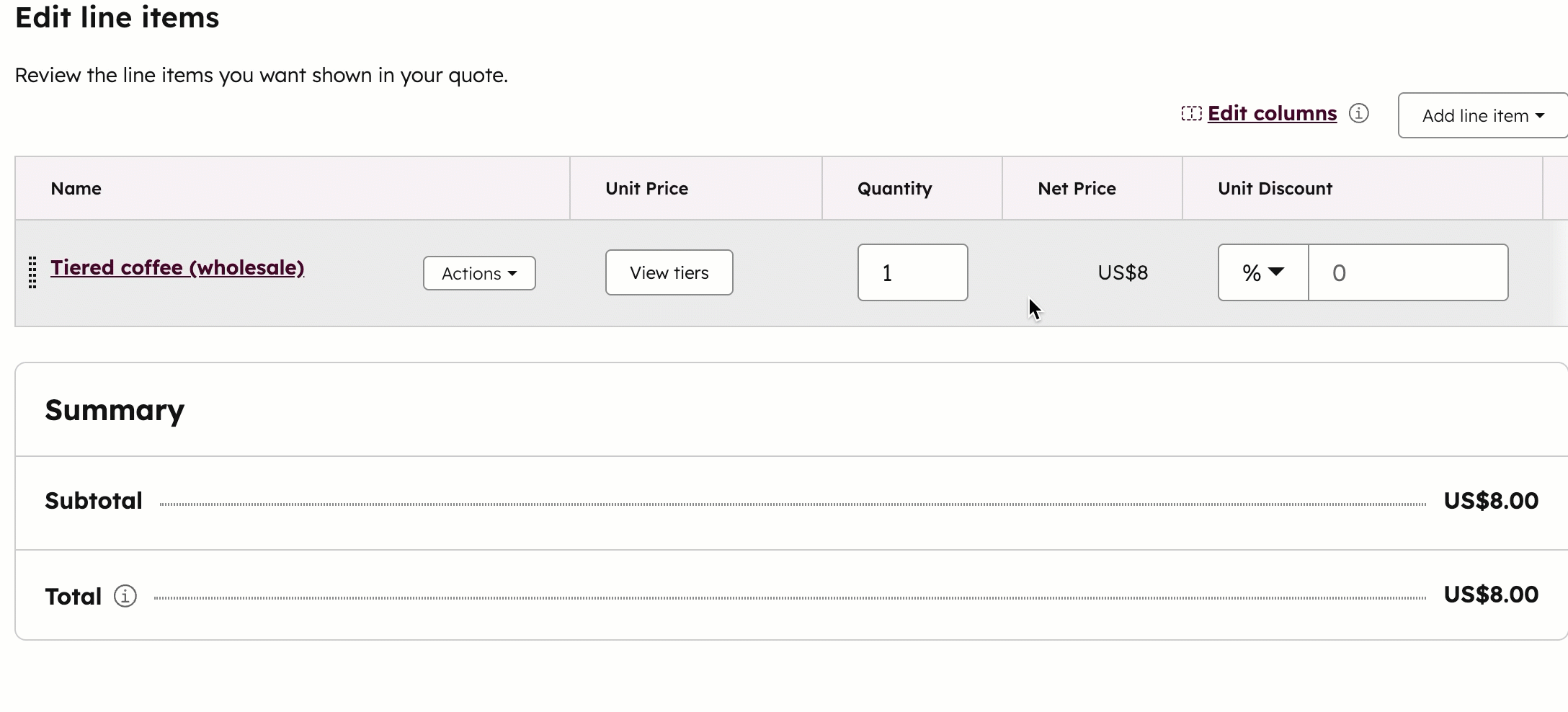
- Por padrão, a cobrança de itens de linha únicos e recorrentes começará no momento da finalização da compra. Para cobrar o comprador por um item posteriormente, clique no menu suspenso Data de início do faturamento e selecione uma das seguintes opções:
- Data personalizada: uma data específica no futuro. Depois de selecionar esta opção, utilize o seletor de datas para selecionar a data de início e clique em Salvar.
- Início atrasado (dias): atrase a data de início da cobrança por um número de dias após a finalização da compra. Depois de selecionar esta opção, insira um número no campo Dias de atraso do início da cobrança no painel direito e depois clique em Salvar.
- Início atrasado (meses): atrase a data de início da cobrança por um número de meses após a finalização da compra. Depois de selecionar esta opção, insira um número no campo Meses de atraso do início da cobrança no painel direito e depois clique Salvar.
Observação: o Processamento de pagamentos com Stripe pode processar itens de linha recorrentes com vencimento em uma data posterior, desde que haja pelo menos um item de linha com vencimento na saída do orçamento. Por exemplo, o item de linha 1 vence no checkout e o item de linha 2 vence em 30 dias.
- Clique no menu suspenso Taxa de imposto para definir taxas de imposto em itens de linha. Se você não conseguir ver a coluna Taxa de imposto, saiba como adicioná-la. A cobrança automatizada de impostos somente pode ser aplicada a orçamentos antigos.
- Na coluna Desconto unitário , clique no menu suspenso e selecione porcentagem ou moeda. A moeda no menu suspenso corresponderá à moeda do orçamento. Insira o valor do desconto. Os descontos podem ser definidos em itens de linha individuais, mas não em todo o orçamento.
- Para editar os detalhes dos itens de linha ou clonar ou excluir um item de linha, passe o mouse sobre o item de linha, clique em Ações e selecione uma opção:
-
Editar: edite o item de linha apenas para este orçamento. A biblioteca de produtos não será afetada.
-
Excluir: exclua o item de linha.
-
Clonar: crie um novo item de linha com os mesmos detalhes.
-
- Para reordenar os itens de linha, clique e arraste um item de linha usando o dragHandle arraste a alça.
-
A seção Resumo mostra como o comprador será cobrado. Saiba como exibir uma divisão do total de orçamentos .
- O Subtotal mostrará apenas os itens devidos na finalização da compra. Todos os itens que serão cobrados em uma data posterior aparecerão no total de Pagamentos futuros.
- Todos os itens, independentemente da data de vencimento do pagamento, serão totalizados próximo ao Total.
- Quando tiver feito suas atualizações, clique em Salvar.
Exibir uma divisão do total de orçamentos
Exibe a divisão do total do orçamento, incluindo desconto e impostos para compradores. Para exibir o detalhamento:
- Clique no módulo de itens de linha no editor.
- No painel à esquerda:
- Clique na guia Totais .
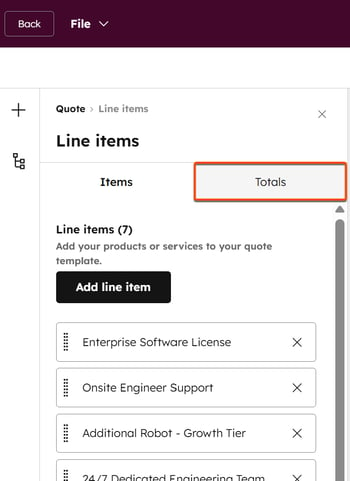
- Ative o interruptor Totais .
- O valor subtotal é o preço líquido total (após descontos) de todos os itens de linha recorrentes e únicos que começam na mesma data de efetivação. Para personalizar a forma como é apresentado, em Subtotal:
- Clique no menu suspenso Formatar e selecione um formato. O Subtotal com formato de divisão mostrará uma divisão de itens de linha recorrentes e únicos com a mesma data de efetivação.
- No campo Rótulo , insira o texto a ser exibido ao lado do valor do subtotal.
- O valor subtotal incluirá o valor de desconto total, calculado para todos os itens de linha recorrentes e únicos que começam na mesma data de efetivação. Por exemplo:
- Item de linha 1: US$ 100
- Item de linha 2: $50 com um desconto de 50% ($25).
- Total antes do desconto: US$ 150
- Subtotal após desconto: US$ 125
- Percentagem total de desconto: 17 % (25/150)
- Em Desconto incluído no subtotal:
- Clique no menu suspenso Formatar e selecione um formato.
- No campo Rótulo , insira o texto a ser exibido ao lado do total do desconto.
- Clique na guia Totais .
-
-
- Para ocultar os descontos no subtotal, alterne a opção Desconto incluído no desligamento do subtotal.
- Para ocultar os descontos no subtotal, alterne a opção Desconto incluído no desligamento do subtotal.
- O valor total do imposto é calculado para todos os itens de linha recorrentes e únicos que começam na mesma data de efetivação. Em Impostos,no campo Rótulo , insira o texto a ser exibido ao lado do total de impostos. Para ocultar os impostos no subtotal, desligue o interruptor ImpostosÂ.
- O valor total devido na data de efetivação é o valor total pós-imposto devido na data de efetivação. Não inclui pagamentos a partir de uma data posterior. Em Vencido na data de efetivação:
- No campo Rótulo , informe o texto a ser exibido ao lado do total devido na data de efetivação.
- No campo Descrição , informe uma descrição  para ajudar a explicar o total da data de efetivação ao comprador.
- O valor total do contrato (TCV) é o valor total ao longo do prazo do contrato, incluindo todos os encargos ocasionais e recorrentes que tenham termos de faturamento definidos. O TCV não inclui cobranças recorrentes cobradas indefinidamente. Em Valor total do contrato (TCV),no campo Rótulo , insira o texto a ser exibido ao lado do TCV. Para ocultar o TCV, alterne o desligamento do valor total do contrato (TCV) .
-
Editar os termos
- Para inserir seu próprio texto de termos, clique no módulo Termos no editor.
- Insira o texto dos termos. Use a barra de ferramentas de formatação na parte superior para personalizar o texto e adicionar links, emojis e fragmentos. Clique no botão breezeSingleStar Ícone do Breeze no módulo superior direito ou na barra de ferramentas de formatação para gerar texto usando o AI.
Por favor, note: não inclua nenhuma informação sensível quando você interage com nossa IA. Lembre-se sempre de verificar as respostas de IA quanto à precisão.
- Para alterar o título, clique no título dos termos e insira um título.
- Você pode adicionar anexos ao módulo de termos. Saiba mais sobre anexos. Para adicionar um anexo ao módulo de termos:
- Na barra lateral esquerda, clique em Adicionar um anexo na seção Anexos .
- No painel direito, use a barra de pesquisa para procurar um arquivo que já tenha sido carregado para a ferramenta de arquivos. Uma vez encontrado, clique no arquivo para selecioná-lo e, em seguida, clique em Inserir arquivos para adicioná-los ao orçamento.
- Em Atualizado recentemente, clique nas caixas de seleção ao lado dos arquivos que você deseja adicionar. Clique em Exibir tudo para exibir todos os arquivos. Clique em Inserir arquivos para adicionar os arquivos ao orçamento.
- Clique em Carregar para carregar arquivos do seu dispositivo. Clique em Inserir arquivos para adicionar os arquivos ao orçamento.
- Na barra lateral esquerda, se você quiser que o anexo faça parte do envelope de assinatura, marque a caixa de seleção Na assinatura .
- Para renomear o anexo, clique em Ações e selecione Renomear. O arquivo não será renomeado na ferramenta de arquivos.
- Para remover o anexo, clique em Ações e selecione Remover. O arquivo não será removido da ferramenta de arquivos.
- Para baixar o anexo, clique em Ações e selecione Download. O arquivo permanecerá na ferramenta de arquivos.
- Para remover o módulo de termos do orçamento, clique em delete exclua ao lado do módulo Termos na barra lateral esquerda.

Editar opções de cobrança e pagamento
- Clique na seção Pagamentos no editor.
- Clique no botão breezeSingleStar Ícone Breeze na barra de ferramentas de formatação para atualizar as opções de pagamento usando o AI.
Por favor, note: não inclua nenhuma informação sensível quando você interage com nossa IA. Lembre-se sempre de verificar as respostas de IA quanto à precisão.
- Na barra lateral esquerda, na guia Faturamento , defina suas opções de faturamento:
- Clique no menu suspenso Condições de pagamento e selecione as condições de pagamento (as NFFs podem vencer no recebimento ou ter condições de pagamento líquido).
- Para desativar a criação automática de faturas e assinaturas, ative a opção Ativar faturamento.
- Com Ativar faturamento ativado, o pagamentos automático será processado usando o método de pagamento do comprador em cada data de faturamento.
- Clique na guia Pagamentos para configurar as opções de pagamento:
- A opção Aceitar pagamentos online será ativada por padrão se o faturamento estiver ativado. As opções pré-preenchidas nesta tela refletem o que foi definido nas configurações de pagamento.
- Marque ou desmarque as caixas de seleção Formulários de pagamento aceitos para escolher os tipos de pagamento que você aceitará.
- Marque ou desmarque a caixa de seleção Cobrando endereço de cobrança para compras com cartão de crédito para escolher se deseja cobrar o endereço de cobrança de seus compradores.
- Marque ou desmarque a caixa de seleção Coletar endereço de entrega para escolher se deseja coletar o endereço de entrega de seus compradores.
- Desmarque a caixa de seleção Coletar os detalhes de pagamento do cliente na finalização da compra para encargos futuros para não coletar os detalhes de pagamento dos compradores na finalização da compra para encargos futuros.
- Para remover o módulo de pagamentos do orçamento, clique em delete exclua ao lado do módulo Pagamentos na barra lateral esquerda.

Editar o método de aceitação
A seção Aceitação define como o comprador aceitará o orçamento. O método de aceitação padrão é a assinatura eletrônica. A assinatura eletrônica é necessária ao usar o pagamentos HubSpot. Para editar informações de aceitação:- Clique na seção Aceitação na visualização orçamento.
- Use a barra de ferramentas de formatação na parte superior para personalizar o texto e adicionar links, emojis e fragmentos. Clique no botão breezeSingleStar Ícone do Breeze na parte superior direita do módulo ou na barra de ferramentas de formatação para gerar texto usando o AI.
Por favor, note: não inclua nenhuma informação sensível quando você interage com nossa IA. Lembre-se sempre de verificar as respostas de IA quanto à precisão.
- Em Método de aceitação, escolha entre as seguintes opções:
- Imprimir e assinar: deixe espaço na cotação para que o comprador imprima e assine seu nome. Se Imprimir e assinar estiver ativado, não será possível aceitar pagamentos online. Se você selecionar Imprimir e Assinar e ocultar o método de aceitação , poderá marcar manualmente o orçamento como signed na página de índice de cotações.
- Assinatura eletrônica: utilizar assinaturas eletrônicas para assinar o orçamento. Pelo menos um comprador deve ser selecionado para assinar para que esta opção esteja disponível.
- Aceitar sem assinatura: também conhecido como clique para aceitar, opção de caixa de seleção ou contrato de caixa de seleção; aceitar um orçamento sem assinatura permite que você aceite um orçamento sem exigir uma assinatura eletrônica formal. Isso pode ser útil em situações em que uma assinatura formal não é necessária, como para ordens de compra (OCs). Esta opção pode ser usada com ou sem pagamentos on-line no orçamento, e um contato não precisa ser adicionado ao orçamento.
- Em Contatos do comprador necessários para assinar, marque as caixas de seleção ao lado dos compradores necessários para assinar o orçamento. Clique em + Adicionar contato para adicionar mais contatos ao orçamento.
- No painel direito, procure os contatos e marque as caixas de seleção ao lado dos registros de contato existentes que você deseja adicionar ao orçamento.
- Clique na guia Criar novo para criar um novo registro do contato a ser usado no orçamento e clique em Avançar.
- Adicione quaisquer rótulos de associações e clique em Salvar.
- Para remover um contato ou empresa do orçamento, desmarque a caixa de seleção ao lado do nome.
- Clique no menu dropdown Consignatários e selecione contrasignatários da sua organização.
Configurar o agente de fecho para o orçamento
O agente do fecho é um agente da Breeze, a AI do HubSpot, que usa arquivos contextuais para responder perguntas dos usuários sobre citações. Use-o em seu orçamento, para que os compradores possam fazer perguntas ao agente enquanto visualizam o orçamento. O agente do fecho será ativado por padrão.
Antes de configurar o fechar agent para o seu orçamento, saiba como configurar o fechar agent.
Adicionar conhecimento específico do orçamento ao fecho
- Ativar o fechar agente:
- Na parte superior direita, clique em Closing agent is off (O agente de fechamento está desativado).
- Ative a opção Ativar agente fechar .
- Ao lado do conhecimento específico do Orçamento, clique em + Adicionar arquivoGerenciar.
- No painel direito, use a barra de pesquisa para procurar um arquivo que já tenha sido carregado para a ferramenta de arquivos. Uma vez encontrado, clique no arquivo para selecioná-lo e, em seguida, clique em Inserir arquivos para adicioná-los ao orçamento.
- Em Atualizado recentemente, clique nas caixas de seleção ao lado dos arquivos que você deseja adicionar. Clique em Exibir tudo para exibir todos os arquivos. Clique em Inserir arquivos para adicionar os arquivos ao orçamento.
- Clique em Carregar para carregar arquivos do seu dispositivo. Clique em Inserir arquivos para adicionar os arquivos ao orçamento.
- Na barra lateral esquerda, se você quiser que o anexo faça parte do envelope de assinatura, marque a caixa de seleção Na assinatura .
- Para renomear o anexo, clique em Ações e selecione Renomear. O arquivo não será renomeado na ferramenta de arquivos.
- Para remover o anexo, clique em Ações e selecione Remover. O arquivo não será removido da ferramenta de arquivos.
- Para baixar o anexo, clique em Ações e selecione Download. O arquivo permanecerá na ferramenta de arquivos.
- Clique em Salvar.
Visualizar o agente do fecho antes de enviar o orçamento
Para visualizar e testar o agente no orçamento, antes de enviá-lo ao comprador:
- Monte seu orçamento .
- Na parte inferior direita, clique no agente.

- Digite uma mensagem e clique em send Enviar.


- O agente usará as fontes de conhecimento para encontrar uma resposta. Se encontrar uma resposta relevante, ele responderá.

- Clique no x para fechar o agente.
Desativar o fechar agente
- Na parte superior direita, clique em Closing agent is on (O agente de fechamento está ativado).
- Desative a opção Desativar agente fechado .
- Clique em Salvar.
Definir o idioma e a localidade do orçamento
- Clique em Settings (Configurações) no canto superior direito.
- Clique no menu suspenso Idioma e selecione um idioma.
- Clique no menu suspenso Local e selecione um local. A localidade alterará o formato de exibição de data e endereço do seu orçamento. O formato de moeda da cotação é herdado da moeda do registro de negócio, portanto, alterar as configurações de localidade da cotação não atualizará a moeda.
Compartilhe seu orçamento
Compartilhar um orçamento que não precisa de aprovação
- Se o orçamento não precisar de aprovação, no canto superior direito, clique em Compartilhar para finalizar o orçamento.
Observe: quando você clica em Compartilhar, o orçamento passa para um estado compartilhado, mesmo que ainda não tenha sido enviado ao comprador. Certifique-se de compartilhar o orçamento com seu comprador.
- Para copiar um link para enviar o orçamento ou fazer download de um PDF do orçamento:
- Na caixa de diálogo, no link Copiar, baixe a guia PDF . Uma visualização do orçamento será exibida no painel direito.
- Clique no link Copiar para copiar um link para o orçamento.
- Clique em Download PDF para fazer o download de um PDF do orçamento.
- Clique no X ou clique em Fechar quando tiver concluído.

- Para enviar o orçamento por e-mail:
- Na caixa de diálogo, clique na guia Enviar email de orçamento .
- O campo Para será preenchido automaticamente com o endereço de email do contato associado ao orçamento. Para alterar este endereço, clique no menu suspenso e selecione um contato. Você também pode digitar um novo endereço de email e o HubSpot criará automaticamente um registro do contato após o envio.
- Para adicionar um endereço de email ao campo Cc, clique em Adicionar destinatários Cc. Clique no menu suspenso, selecione os contatos ou insira endereços de e-mail personalizados. Você pode adicionar até nove endereços de e-mail no campo Cc .
- Se um endereço de email padrão tiver sido configurado nas configurações de orçamento , o campo De será automaticamente preenchido com seu endereço de email pessoal. Se um email padrão tiver sido definido, mas a configuração para permitir que os usuários enviem cotações de seus emails pessoais ou de outros emails da equipe aos quais eles têm acesso tiver sido ativada, você poderá selecionar um email diferente.
- Se nenhum endereço de e-mail padrão for definido, o endereço de e-mail selecionado se tornará o endereço padrão toda vez que você enviar um orçamento, mas poderá ser alterado antes de cada vez que você enviar um orçamento.
- As respostas a este e-mail serão encaminhadas para o endereço De. Se você selecionar um endereço de e-mail que está sendo usado para uma caixa de entrada conectada, incluindo caixas de entrada de e-mail da equipe compartilhadas, você poderá gerenciar o acompanhamento na caixa de entrada de conversas do HubSpot.
- No campo Assunto , edite o assunto do email.
- No campo Escreva sua mensagem aqui... digite sua mensagem de e-mail. Use a barra de ferramentas de formatação na parte inferior para formatar o texto, inserir links e inserir fragmentos.
- À medida que você atualiza os campos, uma visualização em tempo real será exibida no painel direito.
- Para enviar o email, clique em Enviar email de orçamento para enviar o email como exibido. O comprador receberá um e-mail contendo os detalhes do orçamento com um link para exibir o orçamento em seu navegador, juntamente com uma versão em PDF do orçamento como um anexo.
- Para redigir manualmente um email individual com um link para o orçamento, clique em Criar email personalizado em
Compartilhar um orçamento que precisa de aprovação
Se o orçamento exigir aprovação:- Na parte superior direita, passe o mouse sobre Solicitar aprovação e clique em Exibir condições de aprovação para exibir o motivo do requisito de aprovação.
- Para enviar a cotação para aprovação, no canto superior direito, clique em Solicitar aprovação.
- Informe quaisquer avisos para o aprovador no campo Avisos ao aprovador e, em seguida, clique em Solicitar aprovação.
- O orçamento será movido para um estado de aprovação Pendente . Os aprovadores podem então aprovar o orçamento .
- Para exibir a atividade de aprovação:
- Na sua conta HubSpot, acesse Comércio > Cotações.
- Passe o mouse sobre o orçamento e clique em Visualizar.
- O andamento da aprovação do Orçamento será exibido em Atividade.

- Você receberá uma notificação no HubSpot e uma notificação por e-mail se as alterações tiverem sido solicitadas. Saiba mais sobre como configurar suas notificações.


- Clique em Exibir orçamento e, em seguida, na parte superior direita do orçamento, clique em Editar orçamento para editar o orçamento e reenviá-lo para aprovação. Se houver mais de um aprovador e uma solicitação de aprovador for alterada, cada aprovador precisará aprovar o orçamento novamente quando o orçamento for ressubmetido.
- Você também receberá uma notificação no HubSpot e uma notificação por e-mail quando o orçamento tiver sido aprovado. Saiba mais sobre como configurar suas notificações.


Anexos de orçamento
Adicione anexos ao orçamento para fornecer informações adicionais ao comprador, como uma carta de apresentação com marca, termos estendidos ou informações específicas do orçamento.
- Você pode adicionar até dez arquivos como anexos a um orçamento. Os arquivos são carregados na ferramenta de arquivos. Os arquivos renomeados, removidos ou baixados do orçamento permanecem na ferramenta de arquivos em seu formato original.
- Os anexos podem estar no formato PDF, DOC ou DOX, com um tamanho máximo de arquivo de 40 mb.
- Os anexos podem ser marcados como Em assinatura para serem incluídos no envelope de assinatura de uma assinatura eletrônica. Se um anexo estiver marcado como Assinatura interna, a assinatura eletrônica deverá ser usada para o orçamento.
Experiência do comprador
Os compradores podem acessar o orçamento através do link compartilhado.
Observe que o pagamentos on-line requer um método de aceitação de assinatura eletrônica ou Aceitar sem assinatura . Imprimir e assinar não é um método válido de aceitação com pagamentos online.
Cotações com pagamentos online ativado
Se o pagamentos on-line estiver ativado, o comprador deverá aceitar o orçamento e, em seguida, configurar o pagamento.
- O comprador aceita o orçamento com ou sem uma assinatura:
- Para aceitação sem assinatura:
- O comprador clica em Aceitar orçamento no orçamento.
- No campo Informe seu nome completo para confirmar a aceitação , eles informam o nome completo.
- Clique em Aceitar orçamento .
- O orçamento é aceito, mas não pago. Na parte superior do orçamento, clique em Configurar pagamento. Eles podem fechar e revisitar o orçamento posteriormente para configurar o pagamento.
- O comprador pode então continuar com o pagamento.
- Para aceitação usando assinatura eletrônica:
- O comprador clica em Assinar agora na parte inferior do orçamento para começar a assinatura do orçamento. Se a verificação de identidade estiver ativada, eles precisarão clicar em Verificar identidade para se verificarem por email antes de poderem assinar.
- Uma caixa de diálogo Assinar do Dropbox será aberta. Clique em Comece agora.
- Clique em Clique para assinar.
- O comprador pode desenhar, digitar ou fazer upload de sua assinatura e clicar em Inserir.

- Clique em Continuar e em Concordo.
- Depois que o documento for enviado, clique em Fechar .
- O orçamento está assinado, mas ainda não foi pago. Na parte superior do orçamento, clique em Configurar pagamento. Eles podem fechar e revisitar o orçamento posteriormente para configurar o pagamento.
- Para aceitação sem assinatura:
- O comprador pode então continuar com o pagamento.
Observe: se o comprador fechar a guia do navegador do orçamento após a assinatura eletrônica, se clicar no link para abrir o orçamento novamente, o orçamento permanecerá assinado e poderá continuar com o pagamento.
Cotações com o pagamentos online desativado
Se o pagamentos on-line estiver desativado, o comprador deverá aceitar o orçamento. O comprador aceita o orçamento com ou sem uma assinatura:
- Para aceitação sem assinatura:
- O comprador clica em Aceitar orçamento no orçamento.
- No campo Informe seu nome completo para confirmar a aceitação , eles informam o nome completo.
- Clique em Aceitar orçamento .
- O orçamento é aceito, mas não pago. Na parte superior do orçamento, clique em Configurar pagamento. Eles podem fechar e revisitar o orçamento posteriormente para configurar o pagamento.
- O comprador pode então continuar com o pagamento.
- Para aceitação usando assinatura eletrônica:
- O comprador clica em Assinar agora na parte inferior do orçamento para começar a assinatura do orçamento. Se a verificação de identidade estiver ativada, eles precisarão clicar em Verificar identidade para se verificarem por email antes de poderem assinar.
- Uma caixa de diálogo Assinar do Dropbox será aberta. Clique em Comece agora.
- Clique em Clique para assinar.
- O comprador pode desenhar, digitar ou fazer upload de sua assinatura e clicar em Inserir.

- Clique em Continuar e em Concordo.
- Depois que o documento for enviado, clique em Fechar .
- O orçamento está assinado, mas ainda não foi pago. Na parte superior do orçamento, clique em Configurar pagamento. Eles podem fechar e revisitar o orçamento posteriormente para configurar o pagamento.
- O comprador pode então continuar com o pagamento.
Observe: se o comprador fechar a guia do navegador do orçamento após a assinatura eletrônica, se clicar no link para abrir o orçamento novamente, o orçamento permanecerá assinado e poderá continuar com o pagamento.